Anti-Theft
Pri každodennom cestovaní z domova do práce alebo iných verejných miest sú osobné zariadenia neustále vystavené riziku odcudzenia alebo straty. Anti-Theft je funkcia, ktorá výrazne zvyšuje zabezpečenie zariadenia v prípade jeho straty alebo krádeže. Anti-Theft vám umožní cez účet ESET HOME sledovať, či zariadenie niekto používa, a takisto vám ukáže polohu alebo IP adresy, z ktorých sa vaše zariadenie pripája na internet. Pomôže vám tak vystopovať zariadenie a ochrániť súkromné dáta.
Pomocou moderných technológií ako IP geolokácia, snímanie fotografií z webkamery, ochrana používateľských účtov a monitorovanie zariadenia dokáže Anti-Theft výrazne pomôcť pri hľadaní strateného zariadenia alebo pri odhalení krádeže. Cez ESET HOME môžete vidieť, aká aktivita prebieha na vašom počítači alebo zariadení.
Ak sa chcete dozvedieť viac informácií o funkcii Anti-Theft v rámci ESET HOME, pozrite si Online pomocníka pre ESET HOME.
Anti-Theft nemusí správne fungovať na počítačoch v doménach, a to z dôvodu obmedzení v správe používateľských účtov. |
Po zapnutí funkcie Anti-Theft môžete optimalizovať zabezpečenie svojho zariadenia v hlavnom okne programu v sekcii Nastavenia > Bezpečnostné nástroje > Anti-Theft.
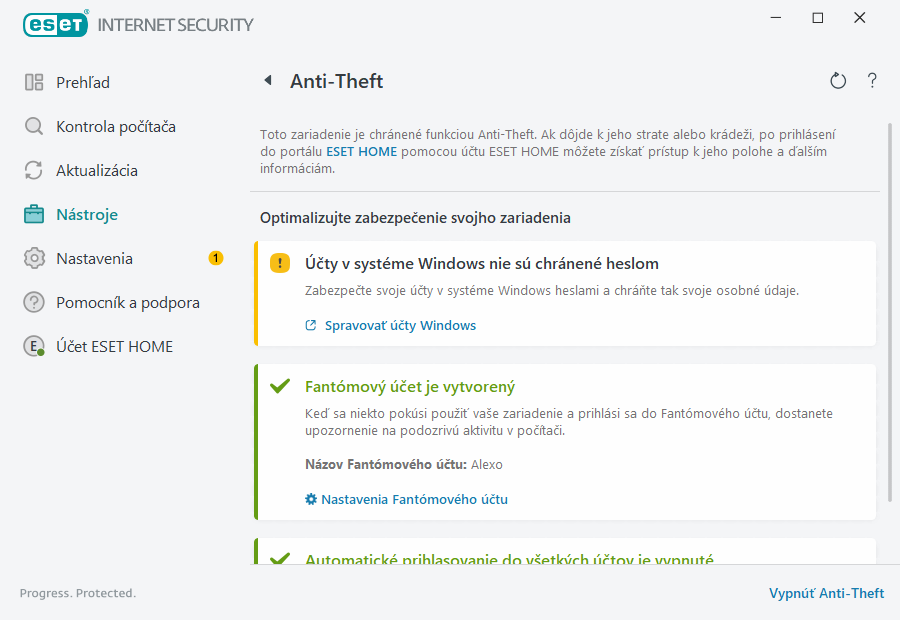
Možnosti optimalizácie
Nie je vytvorený žiadny Fantómový účet
Vytvorenie Fantómového účtu vám zvýši šancu, že nájdete svoje stratené alebo odcudzené zariadenie. Keď označíte zariadenie ako stratené, Anti-Theft zablokuje prístup k vašim aktívnym používateľským účtom v systéme, aby vaše súkromné dáta zostali v bezpečí. Každý, kto sa pokúsi zariadenie používať, bude mať prístup iba k Fantómovému účtu. Fantómový účet je formou hosťovského účtu s obmedzenými oprávneniami. Bude sa používať ako predvolený systémový účet, až kým zariadenie neoznačíte ako nájdené. Týmto sa neoprávneným osobám zabráni v prístupe k ostatným používateľským účtom alebo k údajom používateľa.
Ak sa niekto prihlási do Fantómového účtu, keď je váš počítač v normálnom stave, dostanete e‑mailom upozornenie s informáciami o podozrivej aktivite na počítači. Po prijatí e‑mailového oznámenia máte možnosť označiť zariadenie ako stratené. |
Ak chcete vytvoriť Fantómový účet, kliknite na možnosť Vytvoriť Fantómový účet, do textového poľa zadajte Názov Fantómového účtu a kliknite na tlačidlo Vytvoriť.
Ak už máte Fantómový účet vytvorený, kliknutím na možnosť Nastavenia Fantómového účtu ho môžete premenovať alebo odstrániť.
Zabezpečenie účtov Windows heslom
Váš používateľský účet Windows nie je chránený heslom. Toto upozornenie týkajúce sa optimalizácie sa zobrazí v prípade, že najmenej jeden používateľský účet nie je chránený heslom. Tento problém môžete vyriešiť vytvorením hesla pre všetkých používateľov počítača (okrem Fantómového účtu).
Ak chcete vytvoriť heslo pre používateľský účet, kliknite na možnosť Spravovať účty Windows alebo postupujte podľa pokynov uvedených nižšie:
1.Stlačte klávesovú kombináciu CTRL+Alt+Delete.
2.Kliknite na možnosť Zmeniť heslo.
3.Textové pole Staré heslo ponechajte prázdne.
4.Do textových polí Nové heslo a Potvrdiť heslo vpíšte svoje nové heslo a stlačte Enter.
Automatické prihlasovanie do účtov Windows
Váš používateľský účet má povolené automatické prihlasovanie, preto nie je chránený pred neoprávneným prístupom. Toto upozornenie týkajúce sa optimalizácie sa zobrazí v prípade, že najmenej jeden používateľský účet má povolené automatické prihlasovanie. Pre vyriešenie tohto problému kliknite na Vypnúť automatické prihlasovanie.
Automatické prihlasovanie do Fantómového účtu
Pre Fantómový účet na vašom zariadení je povolené automatické prihlasovanie. Keď je zariadenie v normálnom stave, neodporúčame povoliť automatické prihlasovanie, pretože to môže spôsobiť problémy s prihlásením do vášho skutočného používateľského účtu a zasielanie falošných upozornení o strate/krádeži vášho počítača. Pre vyriešenie tohto problému kliknite na Vypnúť automatické prihlasovanie.